Descargador de música
- 1. dispositivos de descarga
- . Descargar para iPhone
- . Descarga directa para iPhone
- . Descargar en el iPhone
- . descargar para iPhone
- . Descargar en iOS
- . Descargar iOS Android
- . Descargar en Android
- . descargar gratis Android
- . Descargar a la computadora
- . Descargar en iTunes
- . Descargar en iTunes
- . Descargar desde iTunes
- . Descarga en línea
- . Cómo descargar
- . Mejor manera de descargar
- . Consejos descargar legalmente
- . Descargar MP3
- . maneras de descargar música
- . Musica MP3 para descargar gratis
- . Descarga gratuita de canciones
- . Descargar gratis MP3
- 2. música Downloader
- . MP3 downloader Android
- . YouTube downloader Android
- . Mejor descargador de música
- . MP3 downloader gratis
- . Mejor downloader iOS
- . Downloader para Mac
- . Descargador de vídeo de la música
- 3. música descarga aplicaciones
- . Aplicaciones de pago downloader
- . Aplicaciones de descarga gratuita
- . Mejor descarga la aplicación
- . Aplicación de descarga de mp3
- . Descargar software
- . Descargar aplicación para iPhone
- . Descargas online gratis
- 4. Youtube música
- . Youtube mp3 downloader
- . YouTube downloader en línea
- . YouTube downloader de canciones
- . Mejor Youtube downloader audio
- . Descargar audio youtube
- . Descargar youtube ipod iphone
- 5. música de Pandora
- . Descargar Pandora para pc
- . Descarga de radio Pandora
- . Descargar música de Pandora
- . Descargas en línea de Spotify
- 6. música de Soundcloud
- . Descargar desde soundcloud
- . Cómo obtener canciones descargadas Soundcloud
- . Descargar canciones de soundcloud
- . Top 5 programas para descargar mp3 de Soundcloud gratis
- . Cómo descargar canciones de Soundcloud en iPhone
- . Descargar música soundcloud
- . Cómo descargar música de Soundcloud a iTunes
- . Cómo descargar archivos de Soundcloud
- . Descargar canciones de Soundcloud desde Soundcloud
- . Descargar soundcloud chrome
- . Descargar soundcloud métodos
- . Descargar lista de reproducción de soundcloud
- . 2 formas para descargar Soundcloud playlist manualmente y usando la lista de reproducción de Soundcloud downloader
- . Cómo obtener canciones con descarga de Soundcloud online
- . Gratis Soundcloud downloader y downloader pagado para obtener música de Soundcloud
- . Soundcloud downloader app
- . Mejor gratis a Soundcloud downloader online
- . Soundcloud downloader de cromo
- . Descarga gratuita de Top 5 Soundcloud downloader
- . Consejos para Soundcloud Descargar Firefox
- . La mejor calidad alta de Soundcloud downloader
- . Enlace de Soundcloud Downloader
Cómo descargar música en el iPhone, iPad y iPod touch gratis
Hay 5 formas principales para descargar música a tu iPhone o iPad o iPod. Todos los métodos son similares a los efectivamente descargar música a tu teléfono que es también nuestro objetivo. Los siguientes son estos métodos para descargar música al dispositivo.
- Part1:download música a iPhone via iTunes
- Part2:download música para iPhone o iPad o iPod a través de la aplicación música
- Part3:download música para iPhone o iPad o iPod a través de streaming de música
- Part4:download música para iPhone, iPad o iPod a través de iCloud
- Part5:How descargar música de YouTube gratis
Part1:download música a iPhone via iTunes
Este proceso es el mismo para iPhone, iPad y iPod.
Conectar tu iPhone o iPod o iPad a tu PC. iTunes se ejecutará automáticamente cuando se conecta en el iPhone si iTunes no se abre ya.
La pantalla de gestión de iPhone se abrirá cuando el iPhone está conectado. Dispone de lengüetas debajo de la imagen del iPhone para aplicaciones, música y películas, etc. Haga clic en la ficha de música seguirá.
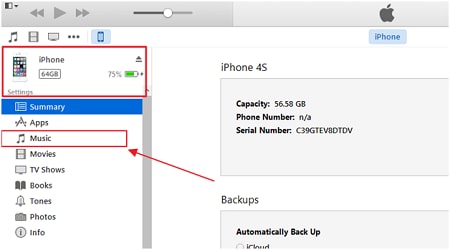
Las siguientes opciones se mostrarán en la ventana de iTunes.
- Biblioteca entera de sincronización; Esto sincroniza toda la música de tu biblioteca de iTunes a tu iPhone. Esto sólo funcionará si la biblioteca de iTunes es menor que la capacidad del iPhone de lo contrario, sólo la parte que puede tomar la capacidad del iPhone se sincronizarán.
- Sincronizar listas de reproducción seleccionadas, artistas y géneros; Esto le permite elegir qué música va a tu iPhone.
- Artistas sincronización listas de reproducción elegido y géneros de la música; le da más opciones en lo que la música va en tu iPhone.
- Incluyen música videos de sincroniza si usted tiene cualquiera.
- Rellenar automáticamente el espacio libre con canciones.
- También puede elegir listas de reproducción, géneros o artistas en los cuadros en la parte inferior de la pantalla.
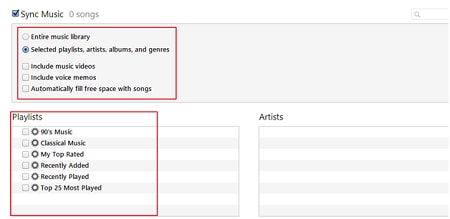
Otras opciones incluyen:
- Crear una lista de reproducción personalizada
- Sincronizar sólo una lista de reproducción específica
- Sin control el cuadro al lado de canciones para que no se agregan a tu iPhone
Después de seleccionar la música que quieras para descargar en tu iPhone, haz clic en el botón "Aplicar" en la parte inferior derecha de la ventana de iTunes. Esto descargará automáticamente canciones en tu iPhone. El tiempo depende de la cantidad de música que se descarga desde la biblioteca a tu iPhone.
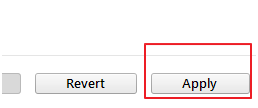
Expulsa el iPhone o el iPad o el iPod del ordenador una vez finalizado el proceso haciendo clic en el icono de expulsar al lado del cuadro de su dispositivo.
Part2:download música para iPhone o iPad o iPod a través de la aplicación de música gratis
Hay aplicaciones que permiten a los usuarios descargar música directamente a su dispositivo sin necesidad de utilizar iTunes Store. Descarga la música con esta aplicación sigue siendo en la aplicación y los usuarios no pueden acceder a la música en la biblioteca de música.
Para descargar música para iPhone o iPad o iPod con Musica MP3 gratis de la aplicación, ir a la App Store en tu iPhone o iPad o iPod y descargar sonido tubo aplicación.
Enlace a la aplicación de tubo de sonido: https://itunes.apple.com/us/app/soundtube-free-music-player/id949377210?mt=8.
Cuando finalice la instalación, abra la aplicación y seleccionar un género o buscar la música que quieras descargar.
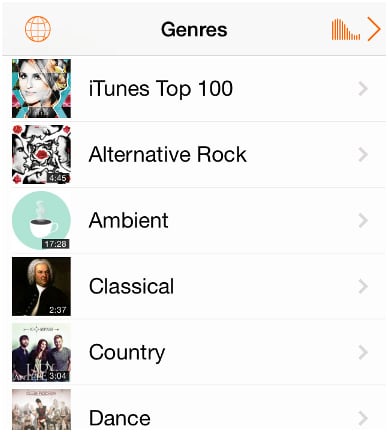
Toque la ficha de opción o botón y seleccione "Descargar" para descargar la música.
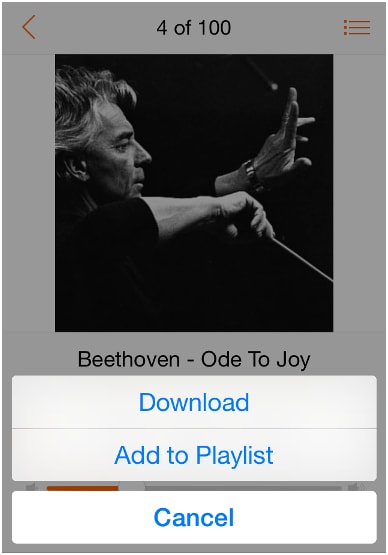
Part3:download música para iPhone o iPad o iPod a través de streaming de música
Hay bastantes servicios de streaming de música que permiten transmitir y descargar música a su dispositivo. Los mejores son Spotify, Google Play Music y Apple música etc..
Descargar música de Spotify
1 abrir la aplicación música.
2 elegir una lista de reproducción y puntee en él.
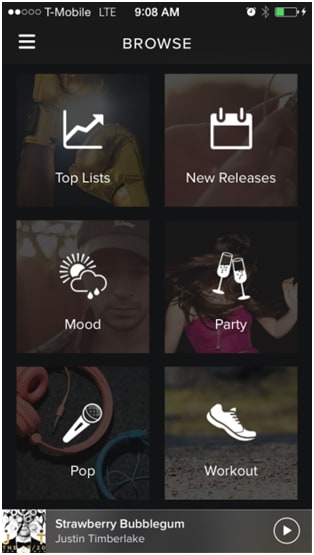
3 Seleccione una sub-lista de reproducción y puntee en él.
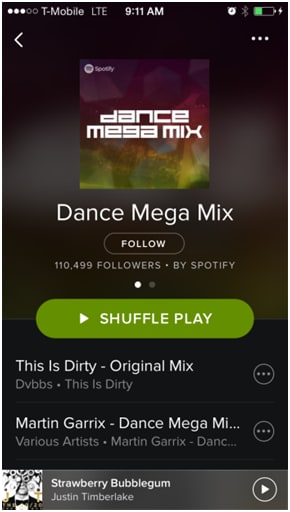
4 Pulse el botón de seguir debajo de la cubierta de listas de reproducción agregar a su colección.
Después de agregar a su colección, habrá un interruptor "Disponible sin conexión" para música o álbumes disponibles para escuchar fuera de línea.
Part4:download música para iPhone, iPad o iPod a través de iCloud
Descargando música desde iCloud puede hacerse de dos maneras, puede descargar desde iCloud con el programa iTunes en tu ordenador y sincronizar su iPhone o iPad o iPod y se puede descargar directamente a través de la app de iTunes Store en tu iPhone o iPad o iPod.
Descargar música desde iCloud con iTunes
1 abrir el programa iTunes en tu computadora.
2.Haga clic en la pestaña de iTunes Store en la parte superior de la ventana de iTunes.

3 Haga clic en "Compra" por el lado derecho de la ventana de iTunes en música.
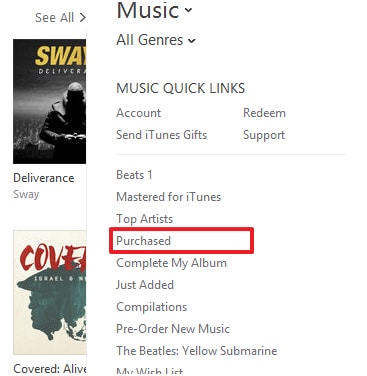
4 Haga clic en "No en mi biblioteca" ver música o álbum.
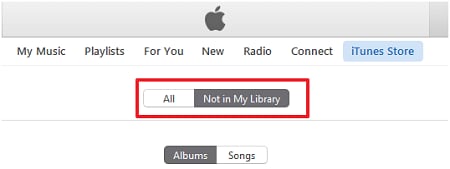
5 Haga clic en el icono de la nube para descargar la música a su dispositivo.
Después de descargar la música de iCloud con el iTunes, luego puede sincronizar tu iPhone con la biblioteca de iTunes para transferir la música a tu iPhone.
Descargar música de iCloud a iPhone o iPad o iPod sin itunes
Para descargar música de iCloud en tu dispositivo iOS, sigue estos sencillos pasos.
1 abrir la app de iTunes Store desde tu pantalla de inicio del dispositivo.
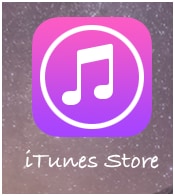
2 Pulse en pestaña "Comprados" en el botón de la pantalla.
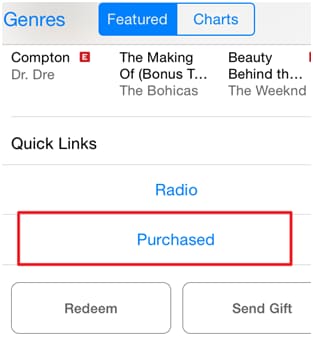
3 Presione en ficha "no en este iPhone" para ver lista de música no en tu iPhone.
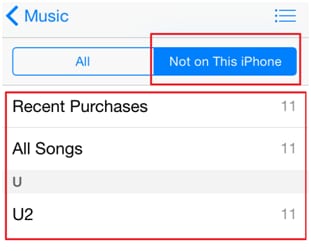
4 toque el icono de la nube para descargar la música desde iCloud.
Esto sólo funciona si ya has comprado música en iTunes Store.
Part5:How descargar música de YouTube gratis con aplicación de TunesGo
Wondershare TunesGo te permite transferir tu música desde tu iPhone, iPad o iPod a tu iTunes. No importa si has perdido datos de su ordenador o tal vez te dieron un dispositivo con música precargada, TunesGo volver tu música desde tu dispositivo iOS a tu biblioteca de iTunes en su computadora. Y lo mejor de Wondershare TunesGo es que también trae iTunes y Android juntos. Revisa la guía simple para la reconstrucción de la biblioteca de iTunes con Wondershare TunesGo.

Wondershare TunesGo - descargar, transferir y administrar tu música para tu dispositivos iOS/Android
- YouTube como su fuente Personal de la música
- Soporta 1000 + sitios para descargar
- Transferencia de música entre dispositivos
- Uso de iTunes con Android
- Biblioteca de música entera completa
- Fijar los id3 Tags, cubiertas, copia de seguridad
- Administrar música sin iTunes restricciones
- Compartir tus listas de reproducción de iTunes
| Guía para TunesGo: | 1 descargar la música de | 2 grabar música | 3 transferencia de música | 4 gestionar la biblioteca de iTunes | 5 Consejos para iTunes |
|---|
1 Abra la aplicación TunesGo desde el escritorio y haz clic en "Música Online" por la izquierda.
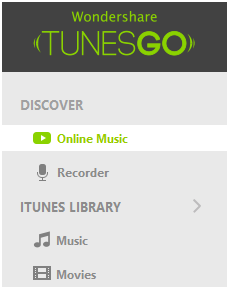
2 Seleccione el sitio de YouTube haciendo click en el logo de YouTube en la parte inferior de la ventana de TunesGo.
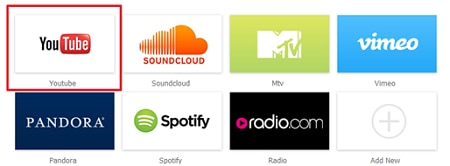
3 vaya a través de la Web de YouTube la forma normal y abra la música o el video que desea descargar.
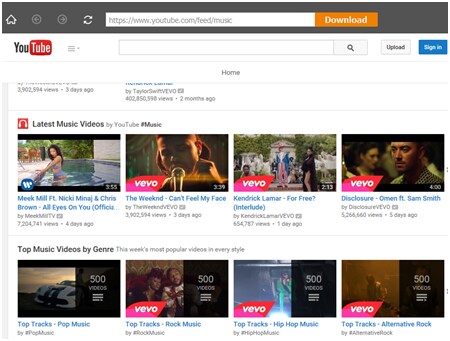
4 Haga clic en el botón de descarga al lado de la barra de vínculos.
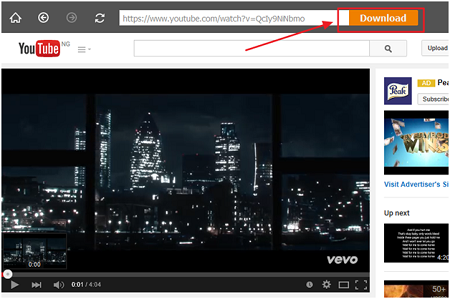
TunesGo la aplicación comenzará a descargarse el video y luego convertirlo a formato MP3.
Música de YouTube puede descargarse solo pegar el enlace de YouTube de la música de la barra de vínculos y haga clic en el enlace de descarga al lado de él.
